Angeben aus dem Adressbuch
 |
|
Im Adressbuch können Sie einen Empfänger aus der Liste der gespeicherten Empfänger auswählen oder unter den Empfängern, für die ein Name gespeichert ist, nach einem Namen suchen.
|
 |
|
Sie müssen Empfänger im Adressbuch speichern, bevor Sie diese Funktionen nutzen können. Speichern von Daten im Adressbuch
Wenn Sie gemeinsame Ordner als Empfänger speichern möchten, müssen Sie den Speichervorgang über den Computer durchführen.
Festlegen eines gemeinsamen Ordners als Speicherort Speichern des Adressbuchs über Remote UI |
1
Drücken Sie  , und tippen Sie auf <Scan>.
, und tippen Sie auf <Scan>.
 , und tippen Sie auf <Scan>.
, und tippen Sie auf <Scan>.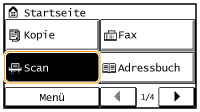
2
Tippen Sie auf <E-Mail> oder <Datei>.

Wenn Sie <Datei> auswählen, fahren Sie mit Schritt 4 fort.
3
Wählen Sie <Empfänger>  <Aus Adressbuch angeben>.
<Aus Adressbuch angeben>.
 <Aus Adressbuch angeben>.
<Aus Adressbuch angeben>.
Wenn der Bildschirm <Typ> angezeigt wird, wählen Sie als Empfängertyp <An>, <Cc> oder <Bcc>.
4
Wählen Sie mit  /
/  eine Registerkarte aus.
eine Registerkarte aus.
 /
/  eine Registerkarte aus.
eine Registerkarte aus.
 <Alle>
<Alle>Zeigt alle im Adressbuch gespeicherten Empfänger an.
< >
>
 >
>Es werden nur Empfänger für die Zielwahl angezeigt.
<A-Z>/<0-9>/<ABC> bis <YZ>
Zeigt Empfänger an, deren Name mit den Zeichen auf der ausgewählten Registerkarte anfängt.
< >
>
 >
>Zeigt Empfänger für Faxe an. Wird in dieser Vorgehensweise nicht verwendet. Informationen zur Angabe von Empfängern über diese Registerkarte finden Sie unter Angeben aus dem Adressbuch.
< >
>
 >
>Zeigt Empfänger für E-Mails an.
< >
>
 >
>Zeigt gemeinsame Ordner als Empfänger an.
< >
>
 >
>Zeigt eine Liste der für die Gruppenwahl gespeicherten Empfänger an. Diese Funktion steht beim Speichern gescannter Dokumente in gemeinsamen Ordnern nicht zur Verfügung.
5
Wählen Sie einen Empfänger aus.


Wenn Sie mehrere Empfänger angeben möchten (E-Mail)
Wiederholen Sie Schritt 3 bis 5. Sie können bis zu 50 Empfänger angeben.
 So löschen Sie Empfänger (E-Mail)
So löschen Sie Empfänger (E-Mail)
Wenn Sie mehrere Empfänger angegeben haben, können Sie sie bei Bedarf auch wieder löschen.
|
1
|
Wählen Sie <Empfänger>
 <Best./Bearb.>. <Best./Bearb.>.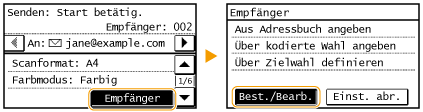 |
|
2
|
Wählen Sie einen zu löschenden Empfänger aus.
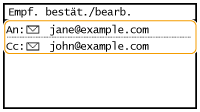 |
|
3
|
Tippen Sie auf <Entfernen>.
Wenn Sie in Schritt 2 die Gruppenwahl ausgewählt haben, wird <Anzahl Empfänger> angezeigt. Durch Tippen auf dieses Element werden die in der Gruppe gespeicherten Empfänger angezeigt.
 |
|
4
|
Tippen Sie auf <Ja>.
|
 |
Wenn Sie schnell und einfach Empfänger löschen möchten, ohne eine Liste der Empfänger anzuzeigenBevor Sie in Schritt 1 auf <Empfänger> tippen, können Sie durch Tippen auf
 / / zwischen den angegebenen Empfängern umschalten. Zeigen Sie den Empfänger an, den Sie löschen möchten, und drücken Sie zwischen den angegebenen Empfängern umschalten. Zeigen Sie den Empfänger an, den Sie löschen möchten, und drücken Sie  . . |